excel怎么在表格中画斜线
发布时间:2017-03-10 18:33
相关话题
在日常工作中,有时需要用excel做报表,而又经常会用到斜线表头。那么在excel表格中,如何画斜线呢?下面就跟小编一起看看吧。
excel在表格中画斜线的步骤
第一步我们首先打开要画斜线的excel表格
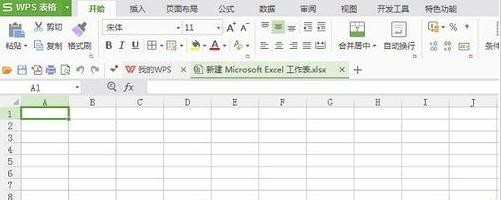
第二步对着表格右击,选择“设置单元格格式”,如下图所示:
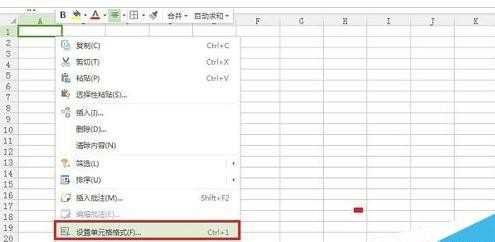
第三步进去单元格格式之后,点击边框,选择斜线,如下图所示:
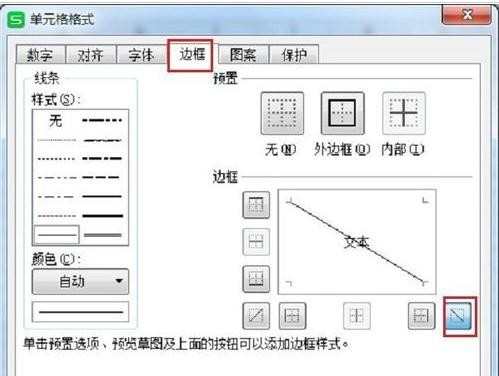
第四步,点击确定之后,我们可以看到如下图所示:单元格出现了斜线
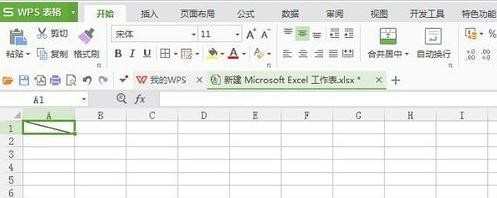
第五步如果想在单元格中写字的话,可以将行高拉大一些,alt+回车键是换行,如下图所示效果:
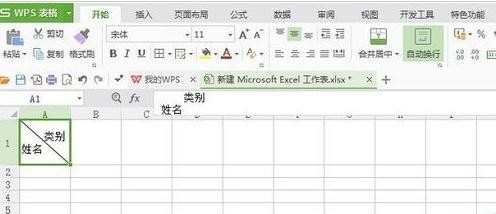
excel画斜线的相关文章:
1.如何在Excel中画斜线
2.怎么在EXCEL表格中画斜线并添加文字
3.在EXCEL中怎么画能写字的斜线表格
4.如何在excel表格中画斜线

excel怎么在表格中画斜线的评论条评论